Linux(银河麒麟V10)部署VNC服务端并且使用客户端连接
注意:这篇文章对于定制版本的系统并不适用,有可能导致系统环境变量被破坏。这里测试用root用户没大多关系,正式环境能不用尽量别用root测试,使用普通用户提权。再提一句,某些定制Linux系统可能做过安全标记,也是不能随便动权限的。
正文
一、银河麒麟安装VNC服务
这里我并不推荐使用root用户,尽量用普通用户,通过提取权限即可。我这里用root,只是为了方便使用。赋予权限的宗旨是在最小范围内满足即可。
银河麒麟V10部署vncserver,使用如下yum命令安装:
1 | yum install tigervnc-server tigervnc-server-module |
新建vncserver@.service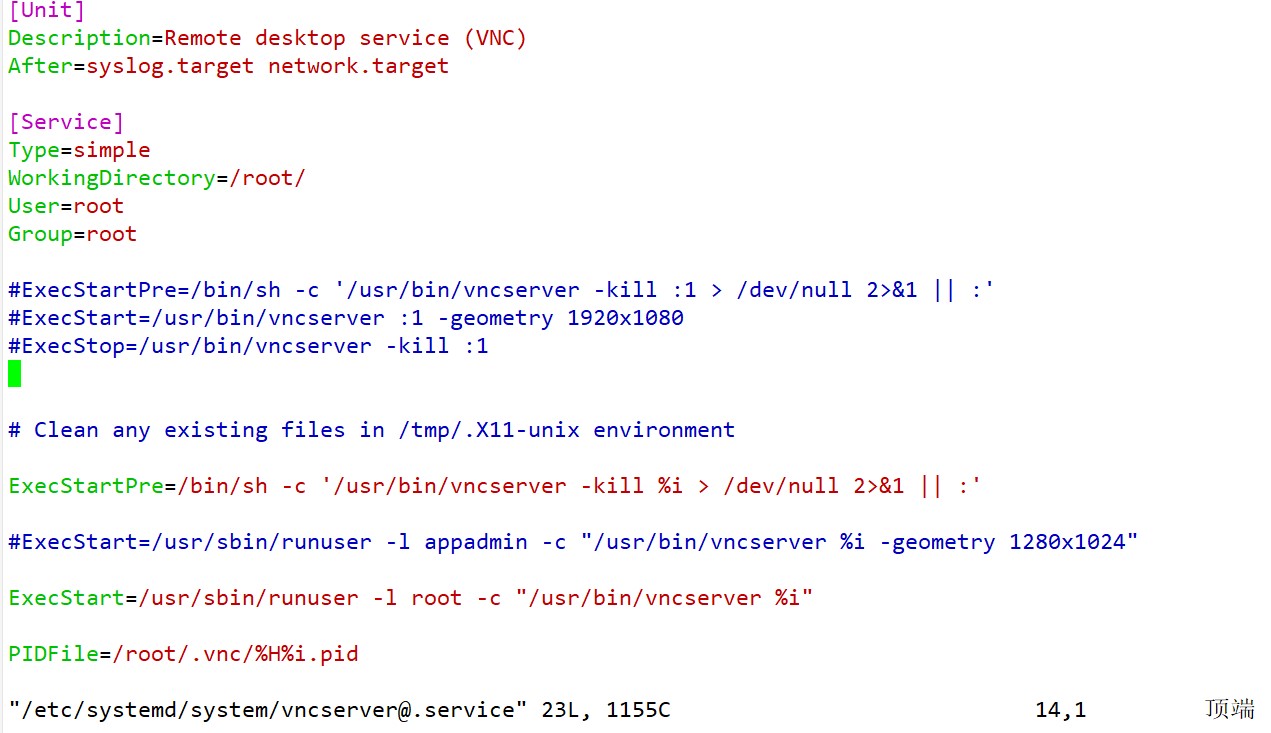
1 | #使用vim命令新建vncserver@.service |
下面为具体配置文件内容
1 | [Unit] |
重新加载systemctl
1 | #执行这个命令,在定制linux系统可能导致基本命令无法使用 |
停止vnc服务
1 | systemctl stop vncserver@:1.service |
启动vnc服务
1 | systemctl start vncserver@:1.service |
查看vnc服务状态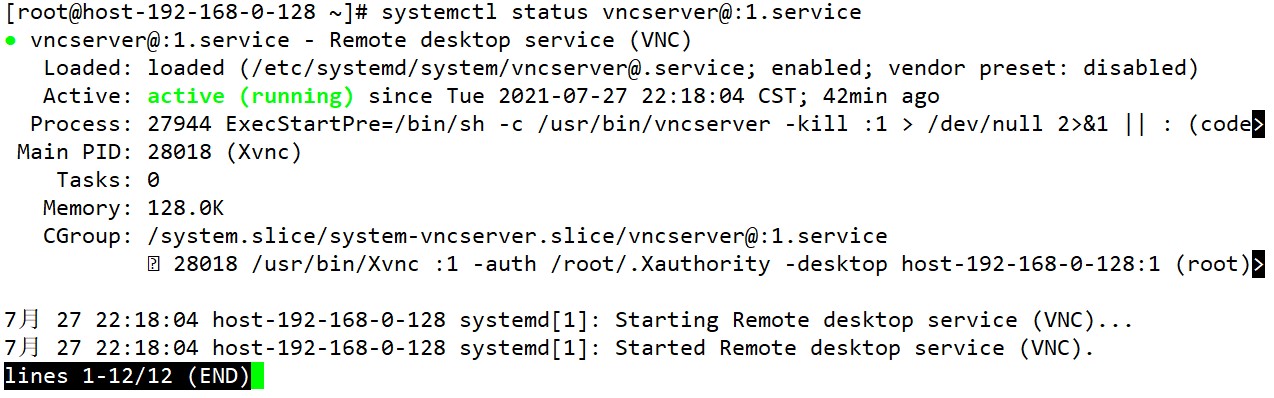
1 | systemctl status vncserver@:1.service |
开机启用vnc服务
1 | systemctl enable vncserver@:1.service |
修改vnc密码,如果没修改密码,启动VNC也存在报错情况
1 | vncpasswd |
二、本机安装VNC客户端
官网提供了很多版本的下载地址
https://www.realvnc.com/en/connect/download/viewer/
1、安装完后,点击File->使用Ctrl+N快捷键打开new connection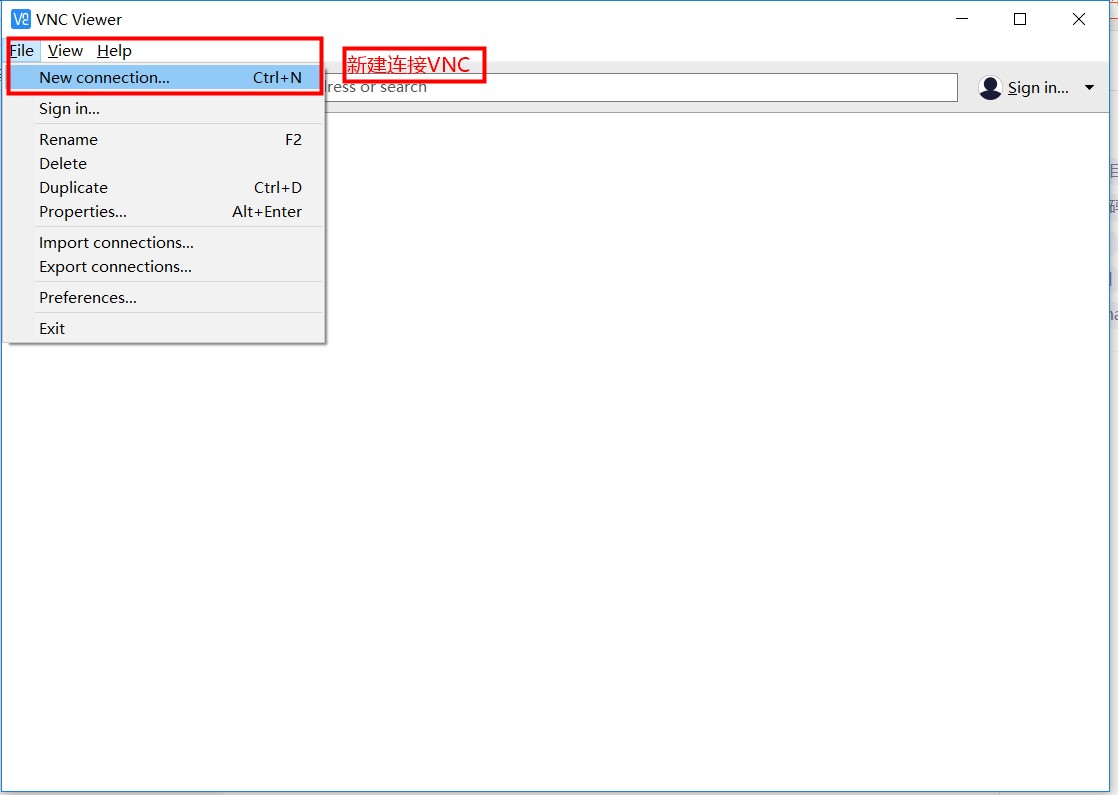
2、配置vnc连接
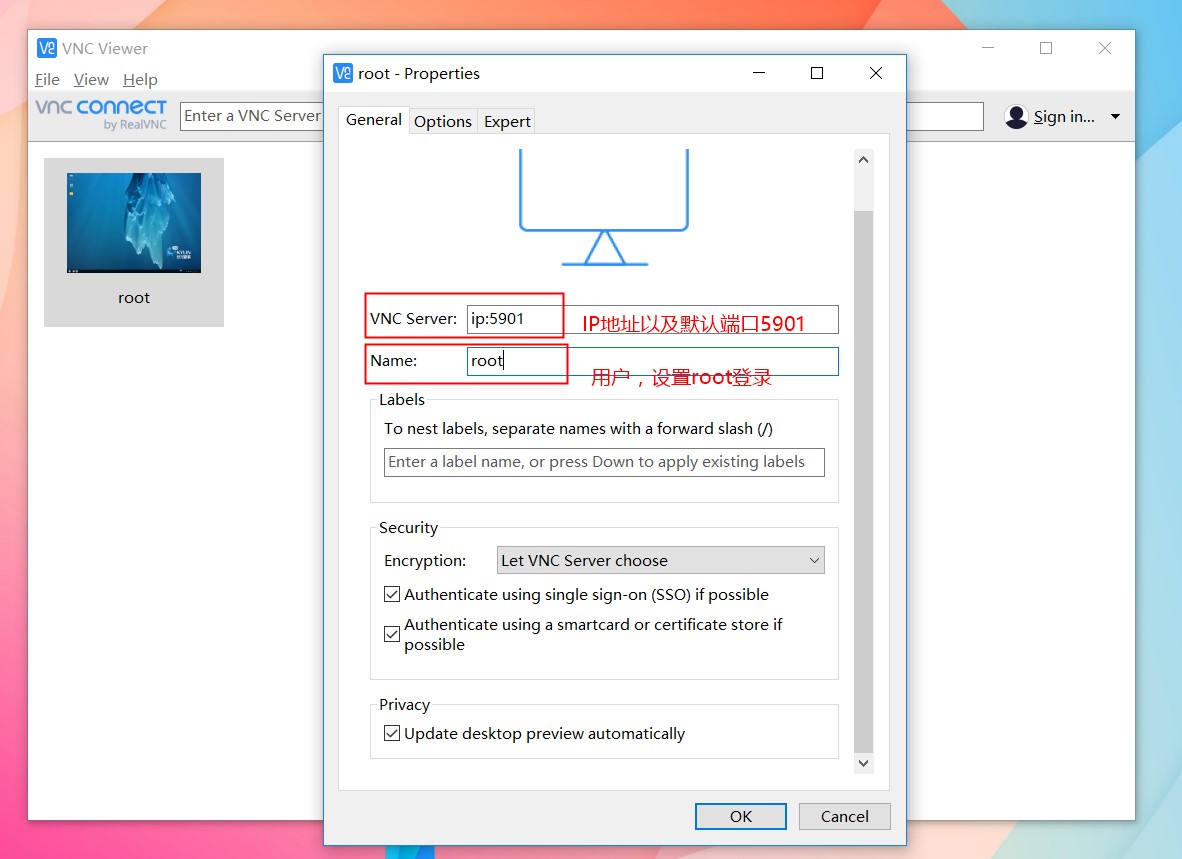
3、输入ip地址以及端口,输入服务器配置的vnc服务密码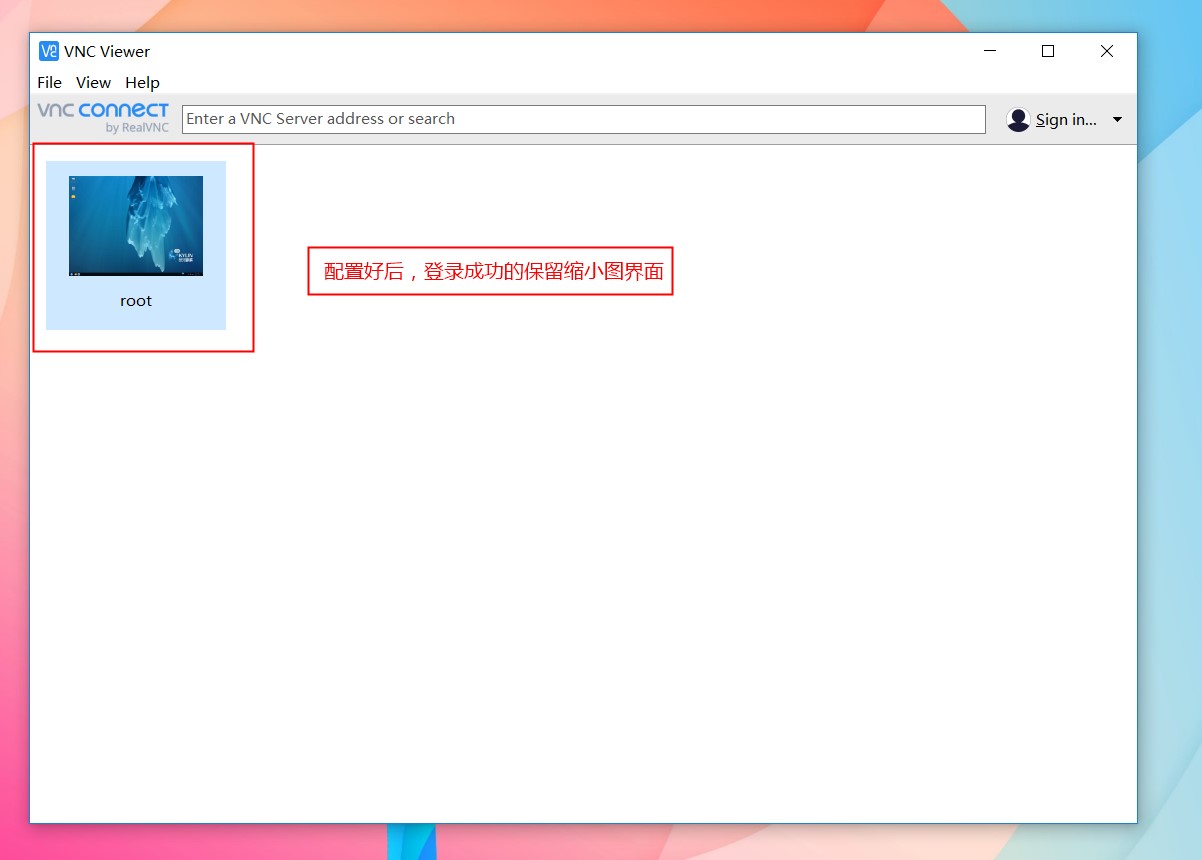
4、成功登陆到银河麒麟V10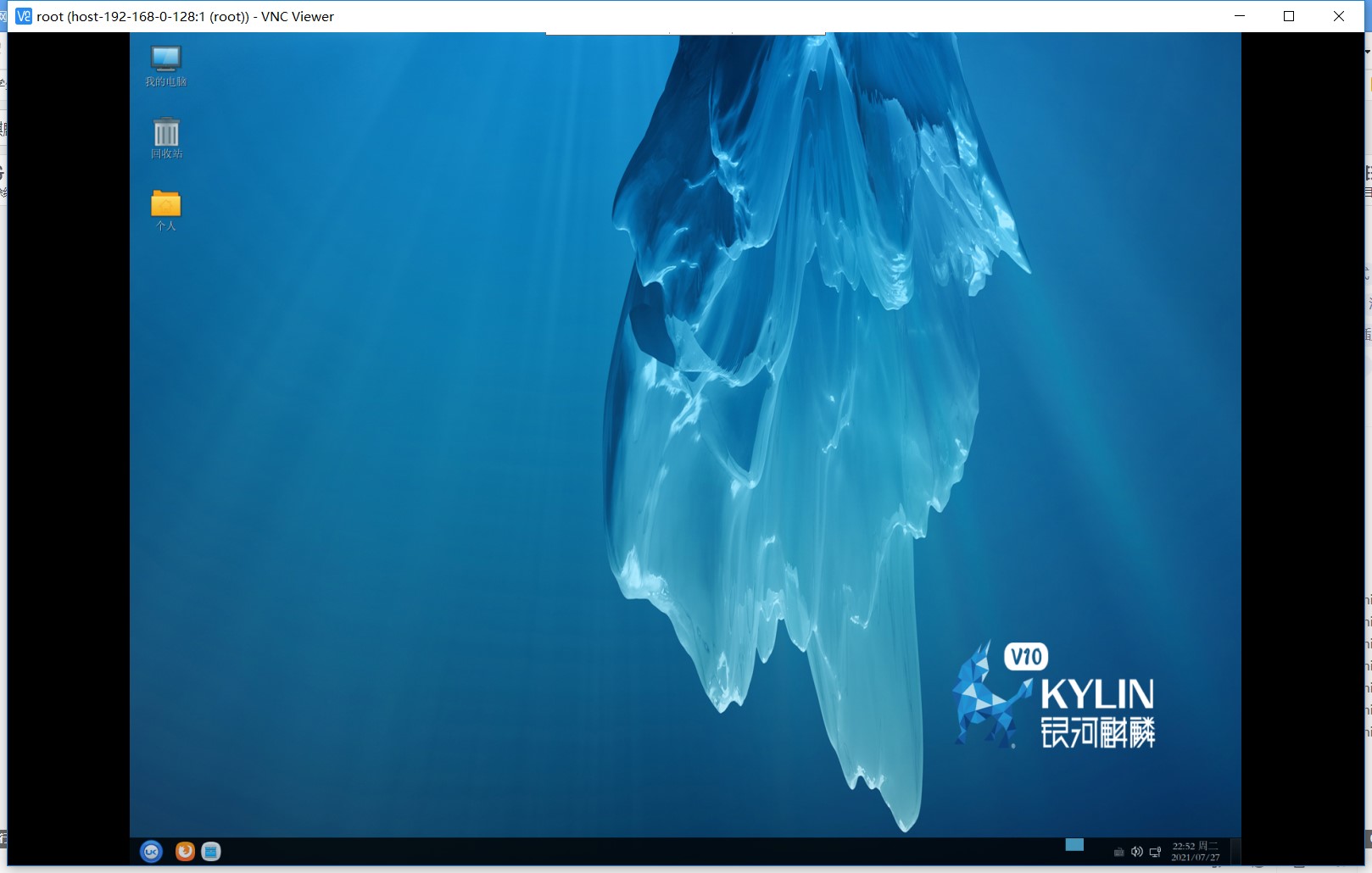
三、关闭原有的firewalld防火墙,启用iptables并开放5901
永久关闭firewalld
1 | systemctl disabled firewalld.service |
临时关闭firewalld
1 | systemctl stop firewalld.service |
开启iptables
1 | systemctl enable iptables.service |
修改iptables配置文件
1 | vim /etc/sysconfig/ipatbles |
添加如下图片红线框出来的配置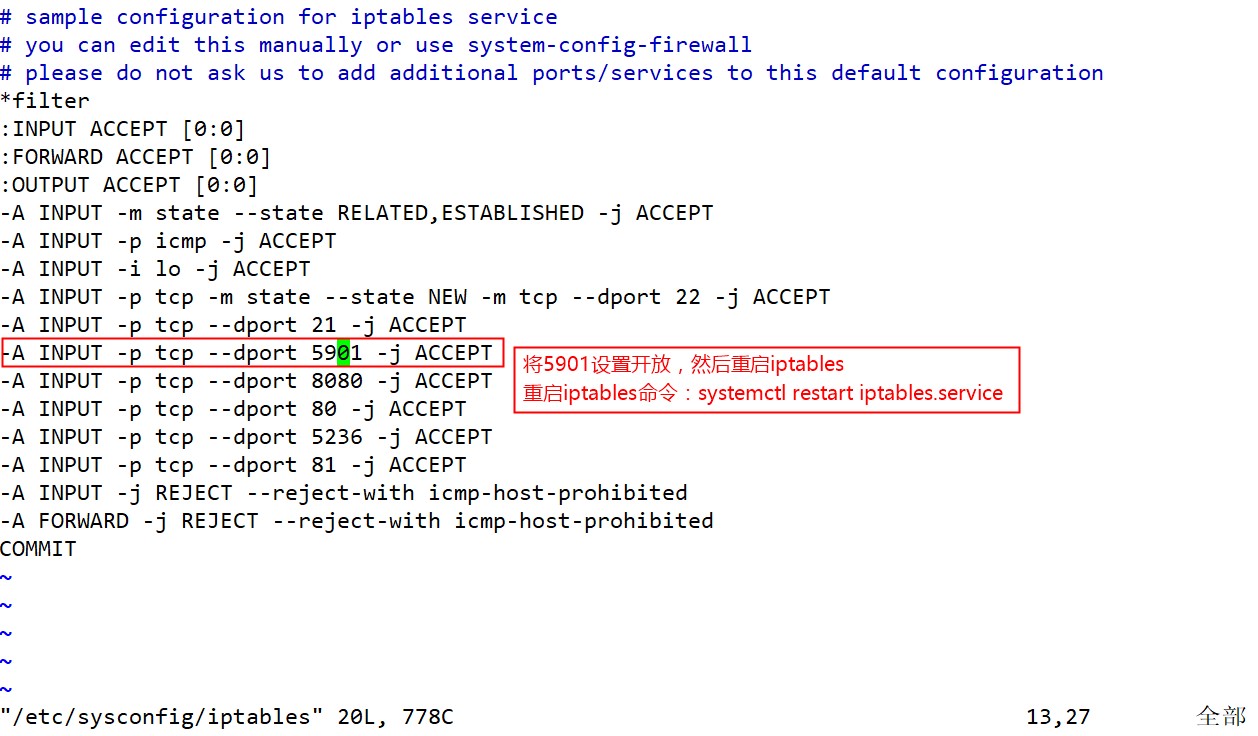
重启iptables服务
1 | systemctl restart iptables.service |

四、权限问题
出现权限不足,赋予vncserver@.service权限755,通过root提权
1 | chmod 755 /etc/systemd/system/vncserver@.service |